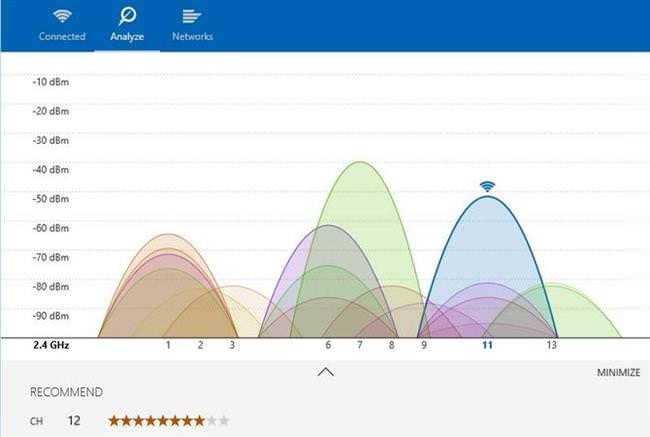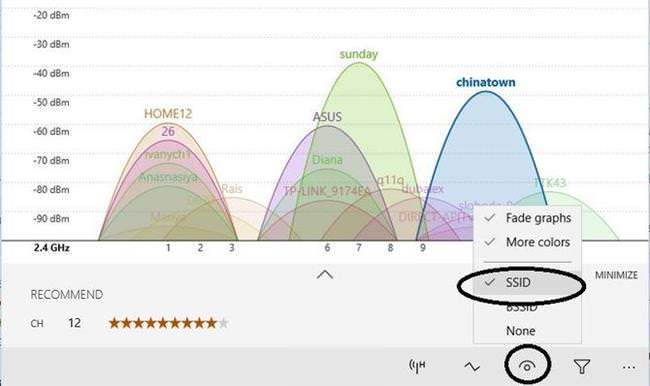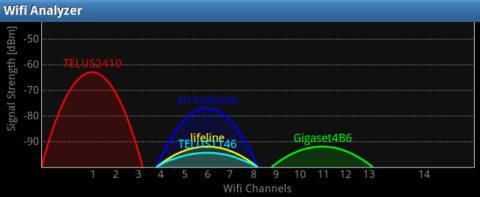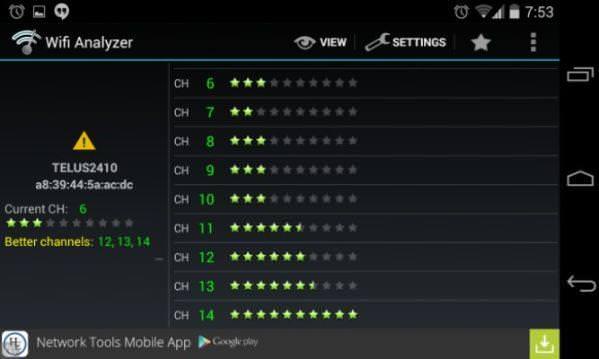Найімовірніше, ви зустрічали в Інтернеті кілька згадок про цю програму. Для недосвідченого користувача Wifi Analyzer – химерна складна програма з різними графіками і позначеннями. Але це тільки на перший погляд. Насправді, додаток на рідкість просте, зрозуміле і що саме головне, ефективне.
Analyzer дуже корисна програма, так як її дію спрямоване на аналіз роботи wifi для ОС Windows. Наявність аналайзера суттєво спростить пошук сигналу, також допоможе усунути неполадки з ними.
Дана стаття допоможе розібратися для чого потрібно встановити аналайзер на комп’ютер і як ним користуватися?
Що за програма wifi analyzer
«Wifi analyzer» – програма, яка дає можливість аналізувати доступність Інтернет мереж.

Принцип її дії:
- аналіз розподілу доступних каналів;
- програма досліджує рівень якості мережі;
- вивчає інтерференції каналів;
ВАЖЛИВО! Рекомендується завантажувати програму виключно на перевірених сайтах, таких як Google Play Market та інших.
Навіщо потрібен wifi аналайзер
Часто, після підключення роутера сигнал слабкий, при цьому всі супутні налаштування були успішними. Що може послужити причиною такого збою? Все просто, найімовірніше у ваших сусідів також підключений маршрутизатор з кількома носіями. Саме цей пристрій і утворює перешкоди.
Відомо, що роутер здатний «зловити» не тільки один, а відразу кілька каналів саме з цією метою нам і знадобиться аналайзер.
Додаток добре і швидко визначає, який сигнал має більшою чіткістю, а значить швидкістю.
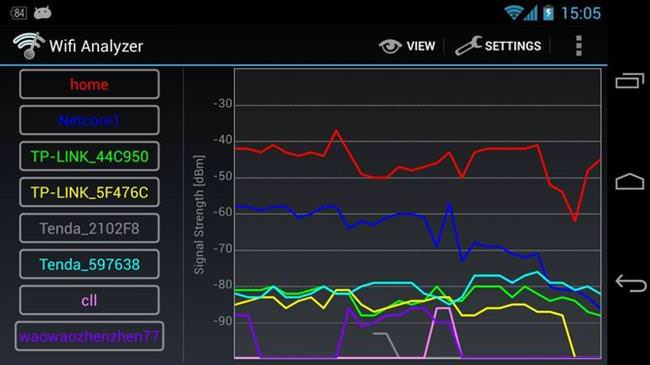
ВАЖЛИВО! В даний час Ви можете завантажити безкоштовну версію. Якщо ви користуєтеся роутером вам необхідно встановити її, інакше перешкоди просто не дозволять сповна оцінити перевагу бездротового Інтернету.
Як використовувати wifi analyzer для комп’ютера
З недавніх пір, програму здатна підтримувати тільки остання версія операційної системи Windows 10.
Пошук вільних каналів через Wi-Fi Analyzer
Встановити софт на ноутбук або комп’ютер з іншою операційною системою не вийде.
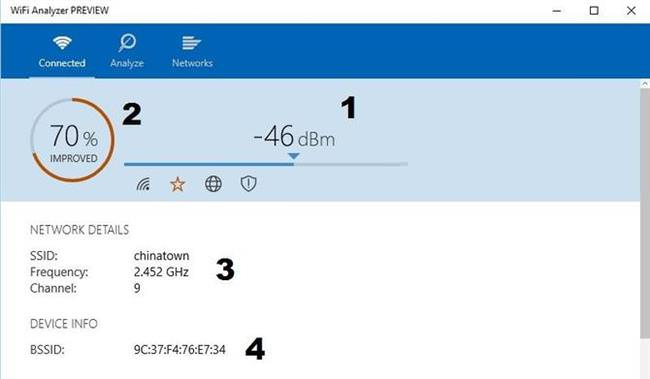
Якщо вам вдалося скачати і встановити аналайзер, зовсім нескладно зрозуміти, як використовувати це додатки для ОС:
- У верхньому лівому куті робочої панелі програми, виберіть папку «Analyze». В ній ви зможете побачити якість доступних сигналів.

- Якщо ви новачок і не зовсім зрозуміло, чиї це канали, рекомендується активувати додаткову функцію «SSID».

Ось тепер, кожен сигнал підписаний ім’ям свого «власника», тепер легше зробити вибір каналу.
Як вибрати кращий канал
Вам знадобитися здійснити наступні нескладні дії:
- Активувати програму.
- Визначити високочастотний не перетинається канал, в нашому випадку це «TELUS2410».

- Після того як ви відкриєте настоянки вашого роутера, ви зможете змінити свій канал.

На цьому все. Якщо ви всерйоз задумалися про те, щоб змінити канал Wi-Fi мережі, вам необхідний аналайзер – він вам у цьому допоможе.